كيفية إصلاح خطأ الخادم الداخلي 500 على WordPress؟-الحل الكامل
نشرت: 2019-03-15هل تواجه 500 خطأ داخلي في الخادم على موقع WordPress الخاص بك؟
يعد WordPress أحد برامج إدارة المحتوى الرائعة والأكثر شيوعًا، ولكنه في بعض الأحيان قد يؤدي إلى حدوث أخطاء أيضًا. يواجه مستخدمو WordPress 500 خطأ داخلي في الخادم بشكل متكرر مقارنة بالأخطاء الأخرى. إنه الخطأ الأكثر إحباطًا الذي يتطلب الكثير من الوقت والاهتمام. ولا يحدد جذر المشكلة. لذلك، سيتعين عليك إجراء الكثير من عمليات استكشاف الأخطاء وإصلاحها لإصلاحها.
ما هو 500 خطأ داخلي في الخادم على ووردبريس؟
خطأ الخادم 500 على WordPress هو رسالة تظهر عندما يواجه خادم موقع الويب مشكلة في تلبية الطلب. لوضع الأمر في منظوره الصحيح، يبدو الأمر كما لو أنك تطرح سؤالاً على موقع الويب الخاص بك، ويفشل في الإجابة على سؤالك لأن الخادم مرهق ولا يمكنه تزويدك بالإجابة المناسبة. الخطأ 500 في WordPress هو خطأ عام يشير إلى وجود خطأ ما من جانب الخادم. يمكن أن يؤدي هذا الخطأ إلى تعطيل الأداء الطبيعي لموقع الويب الخاص بك، ومن المثالي إصلاحه في أسرع وقت ممكن.
ما هي الأسباب المحتملة لخطأ الخادم 500 على WordPress؟
ربما يكون هناك سبب مختلف وراء مواجهة موقع الويب الخاص بك لمثل هذه المشكلات. هم:
مشاكل الإضافات والموضوعات
يمكن أن يحدث خطأ الخادم 500 على WordPress بسبب تعارضات أو مشكلات توافق داخل السمات والمكونات الإضافية المثبتة على موقع WordPress الخاص بك. يمكن حل المشكلة إذا اكتشفت السمات أو المكونات الإضافية التي تسبب المشكلات وقمت بإلغاء تنشيطها أو إلغاء تثبيتها. يمكنك أيضًا تحديد السمات أو المكونات الإضافية الصادرة عن طريق التبديل إلى الإعدادات الافتراضية.
استنفدت الحد الأقصى لذاكرة PHP
سبب رئيسي آخر لخطأ الخادم 500 يرجع إلى استنفاد الحد الأقصى لذاكرة PHP. يحدث هذا عندما يتطلب موقع الويب الخاص بك ذاكرة أكبر من التخصيصات الأولية. يمكن أن تساعد زيادة حد ذاكرة PHP في حل هذه المشكلة.
الملفات التالفة
تحقق من وجود ملفات التكوين التالفة لموقع الويب الخاص بك. يمكن أن تتسبب الملفات التالفة في تثبيت WordPress الخاص بك في حدوث خطأ في الخادم. يمكن أن يساعدك استبدال الملفات التالفة أو إصلاحها في حل هذه المشكلة.
تم تكوين ملف .htaccess بشكل خاطئ
يعد ملف .htaccess ملف تكوين مهمًا جدًا لموقع الويب الخاص بك. يمكن أن تؤدي التكوينات الخاطئة الطفيفة إلى خطأ الخادم 500 على WordPress. يمكن أن يؤدي فحص ملف .htaccess وتصحيحه بعناية إلى حل المشكلات
قضايا الترميز
تحقق من مشكلات الترميز البسيطة والكبيرة مثل: خطأ في بناء الجملة، والصراعات. يمكن أن تؤدي هذه المشكلات أيضًا إلى ظهور خطأ خادم 500. يمكن أن يساعدك إصلاح مثل هذه المشكلات في حل المشكلة.
حلول إصلاح 500 خطأ داخلي في الخادم على WordPress
سنتعلم هنا الحل الكامل لكيفية إصلاح خطأ الخادم الداخلي 500 على WordPress. اتبع الحل الكامل الموضح أدناه لإصلاح الخطأ في WordPress خطوة بخطوة.
قم بعمل نسخة احتياطية لموقعك على الووردبريس
أول شيء يأتي أولا. قبل أن نبدأ، قم بعمل نسخة احتياطية لموقع الويب الخاص بك. في حالة حدوث خطأ ما أثناء محاولة إصلاح خطأ الخادم الداخلي 500، يمكنك استرداد موقع الويب من نسخة احتياطية حديثة. لذلك، من الممارسات الجيدة إجراء نسخ احتياطي قبل إجراء أي تغيير.

قم بتشغيل تصحيح الأخطاء على WordPress
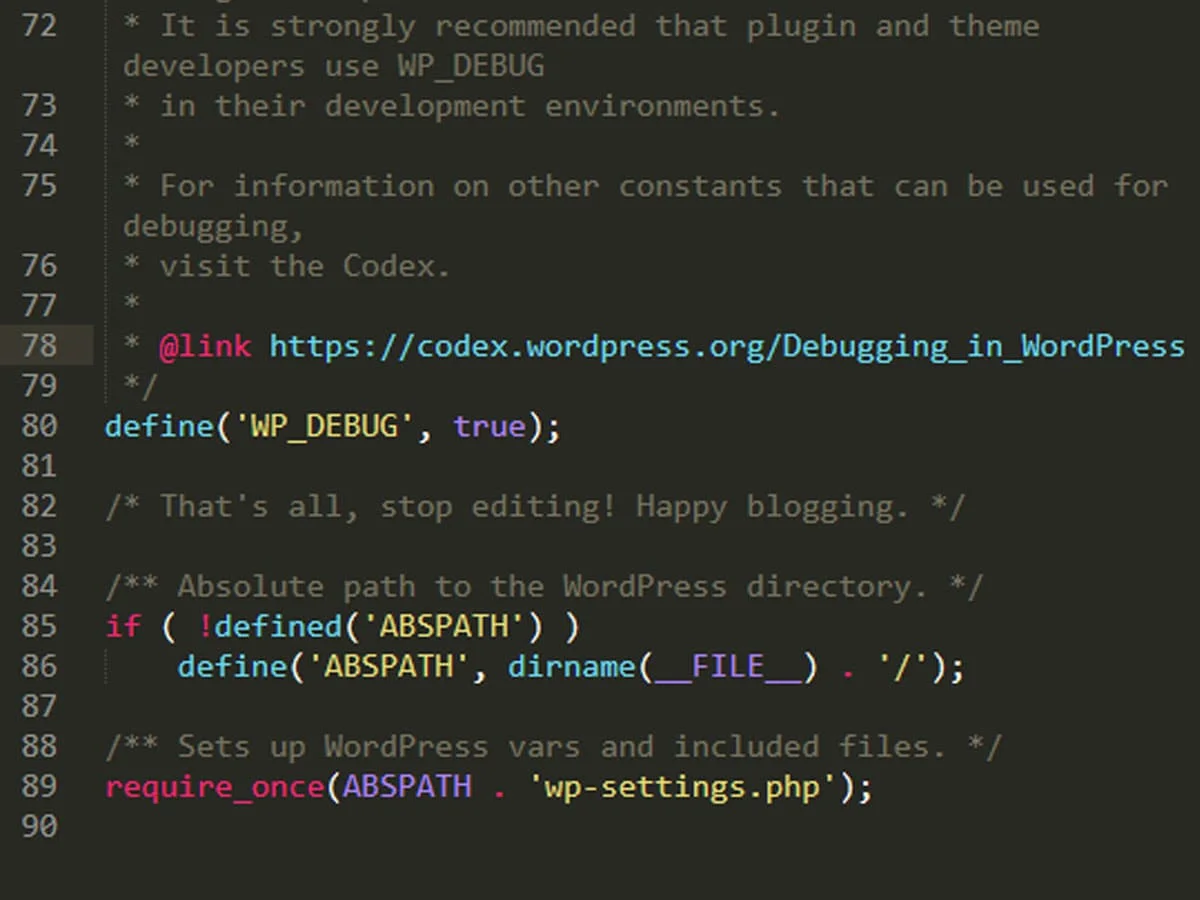
يمكنك تشغيل تصحيح أخطاء WordPress لمعرفة المكون الإضافي أو السمة التي تسببت في الخطأ على الشاشة على وجه التحديد، بدلاً من عرض 500 خطأ داخلي في الخادم على WordPress.
- قم بتسجيل الدخول إلى موقعك باستخدام عميل FTP.
- انتقل إلى الدليل الجذر وحدد موقع ملف wp-config.php .
- استخدم FTP لتحرير wp-config.php .
- ابحث عن WP-DEBUG بداخله.
- الآن، اضبطه على "صحيح" .
define( 'WP_DEBUG', 'TRUE'الآن، تحقق مما إذا كان خطأ الخادم قد تم استبداله برسالة أخرى تخبرك على وجه التحديد بالخطأ الفعلي في WordPress. تابع القراءة لإصلاح خطأ الخادم الداخلي 500 بسهولة في لوحة تحكم WordPress.
قم بزيادة حد ذاكرة PHP الخاص بك
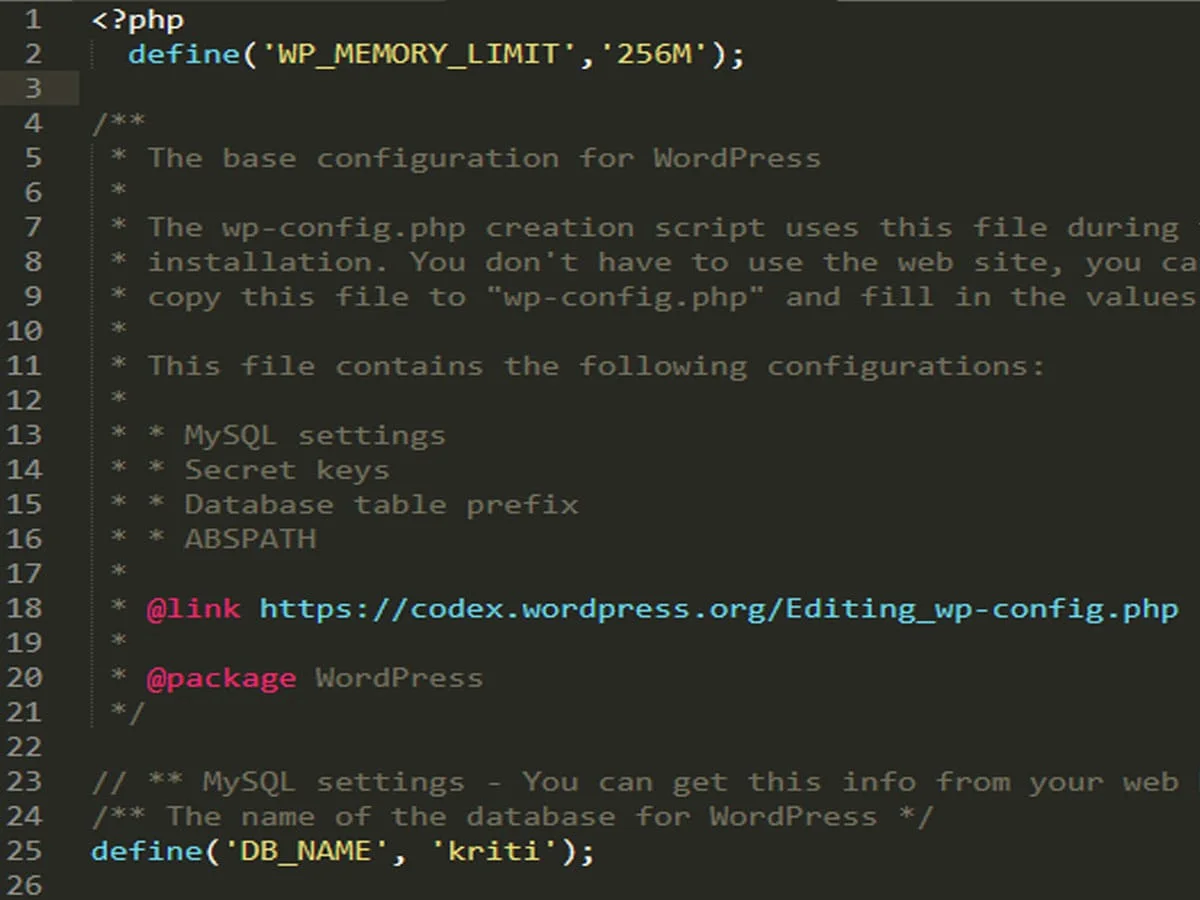
يمكن أن يؤدي استنفاد حد الذاكرة أيضًا إلى حدوث خطأ داخلي في الخادم يبلغ 500 على WordPress. يمكنك إصلاحه عن طريق زيادة حد ذاكرة PHP الخاص بك.
- قم بتسجيل الدخول باستخدام تطبيق FTP أو FileZilla إلى لوحة تحكم cPanel الخاصة بحساب الاستضافة الخاص بك.
- انتقل إلىالدليل الجذر، وحدد موقع الملف wp-config.php.
- قم بتنزيله على جهاز الكمبيوتر الخاص بك.
- افتح الملف في محرر النصوص، وانسخ هذا الرمز والصقه مباشرة أسفل علامة PHP المفتوحة.
define( 'WP_MEMORY_LIMIT', '64M' )- بعد ذلك، احفظ الملف وأعد تحميله مرة أخرى إلى الخادم الخاص بك.
ملف .htaccess تالف
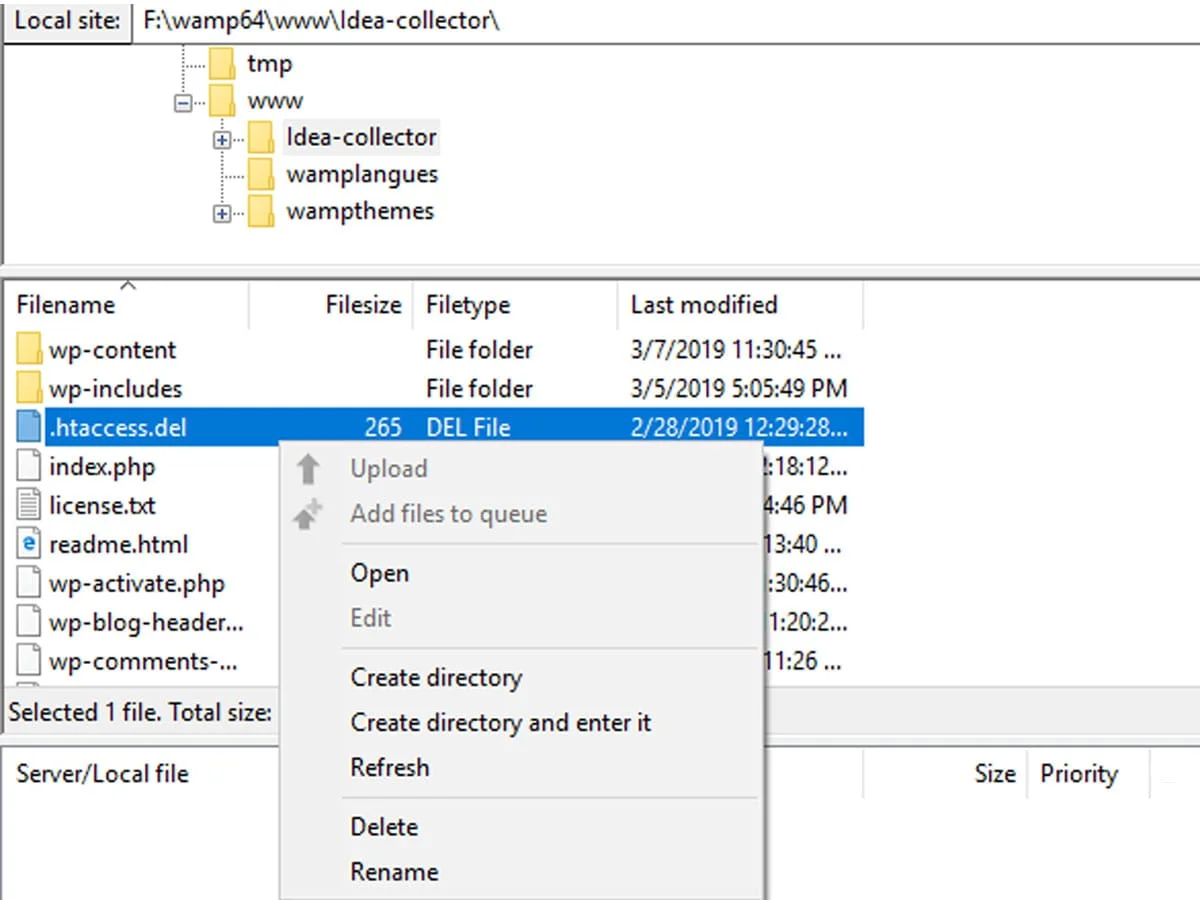
هذه هي الطريقة الأبسط والأكثر شيوعًا عمليًا لإصلاح خطأ الخادم الداخلي. يمكن أن يتسبب ملف htaccess التالف أيضًا في حدوث الخطأ.
- قم بتسجيل الدخول إلى تطبيق FTP أو FileZilla في لوحة تحكم cPanel الخاصة بحساب الاستضافة الخاص بك.
- حدد موقع ملف .htaccess وأعد تسميته إلى أي اسم مثل " .htaccess.del" .
الآن، ارجع إلى موقعك وتحقق مما إذا تم إصلاح الخطأ أم لا. إذا تم إصلاح المشكلة، فهذا يشير إلى أن الخطأ حدث بسبب ملف .htaccess التالف.
- بعد ذلك، انتقل إلى منطقة إدارة WordPress >> الإعدادات >> الروابط الدائمة . انقر فوق زر الحفظ لإنشاء ملف .htaccess جديد.
قم بإلغاء تنشيط جميع المكونات الإضافية
إذا لم ينجح أي من الخيارات المذكورة أعلاه في إصلاح خطأ الخادم الداخلي 500 على WordPress، فهذا يعني أن الخطأ حدث بسبب المكونات الإضافية أو السمات ذات الترميز السيئ. قد يحدث ذلك أيضًا بسبب عدم توافق المكونات الإضافية مع بعضها البعض. يمكنك إلغاء تنشيط البرنامج المساعد أو السمات المعيبة.
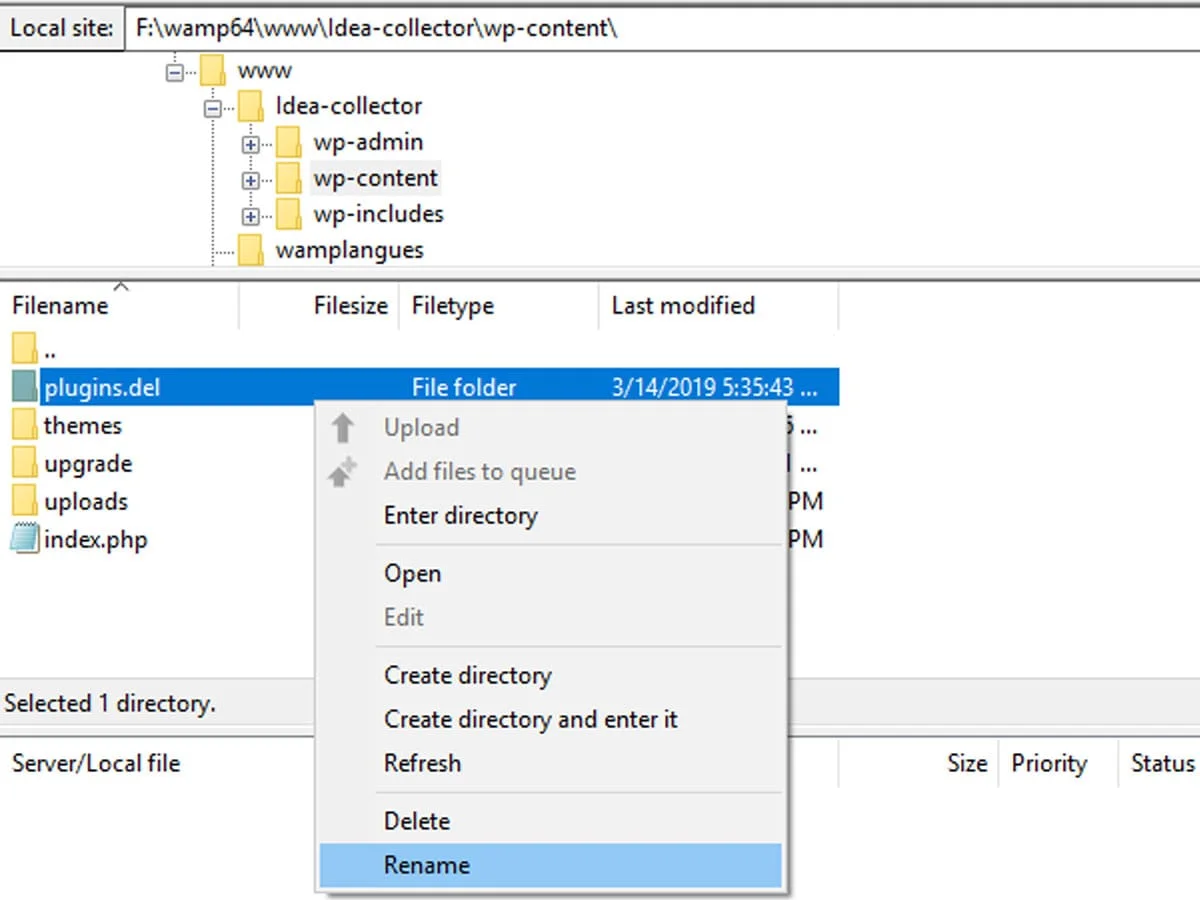
- انتقل إلى منطقة wp-admin وقم بإلغاء تنشيط المكونات الإضافية والموضوع واحدًا تلو الآخر.
- إذا لم تتمكن من الوصول إلى منطقة wp-admin، فانتقل إلى الدليل الجذر .
- افتح محتوى wp وحدد موقع المكونات الإضافية. ثم قم بإعادة تسمية البرنامج المساعد إلى أي اسم تفضله. يؤدي هذا إلى إلغاء تنشيط جميع المكونات الإضافية.
قم بتسجيل الدخول إلى موقعك وتحقق من إصلاح الخطأ. قم بتنشيط جميع المكونات الإضافية واحدًا تلو الآخر لمعرفة أي منها تسبب في الخطأ. مرة أخرى، أعد تسميته مرة أخرى إلى "المكونات الإضافية". يمكنك أيضًا أن تطلب من مضيفك المساعدة والاقتراحات.
تغليف
في الختام، يمكنك بسهولة إصلاح خطأ الخادم الداخلي 500 على WordPress باستخدام الطرق الموضحة أعلاه. نأمل أن تجد هذه المقالة مفيدة لاستكشاف خطأ الخادم الداخلي 500 وإصلاحه.
إذا كان لديك أي استفسار، يرجى الكتابة لنا في قسم التعليقات أدناه.
قد ترغب أيضًا في قراءة المقالات الإعلامية التالية.
- 20+ من أفضل سمات WordPress المجانية (2019)
- أفضل 10 سمات WordPress جاهزة ومخصصة للقانون العام لحماية البيانات (GDPR).
